3dsMaxとRedshiftレンダラーを使用してジョブを送信する方法
オンラインレンダリングするRedshiftレンダラーを使用した3dsMaxシーンを開き、レンダリング設定を開きます。
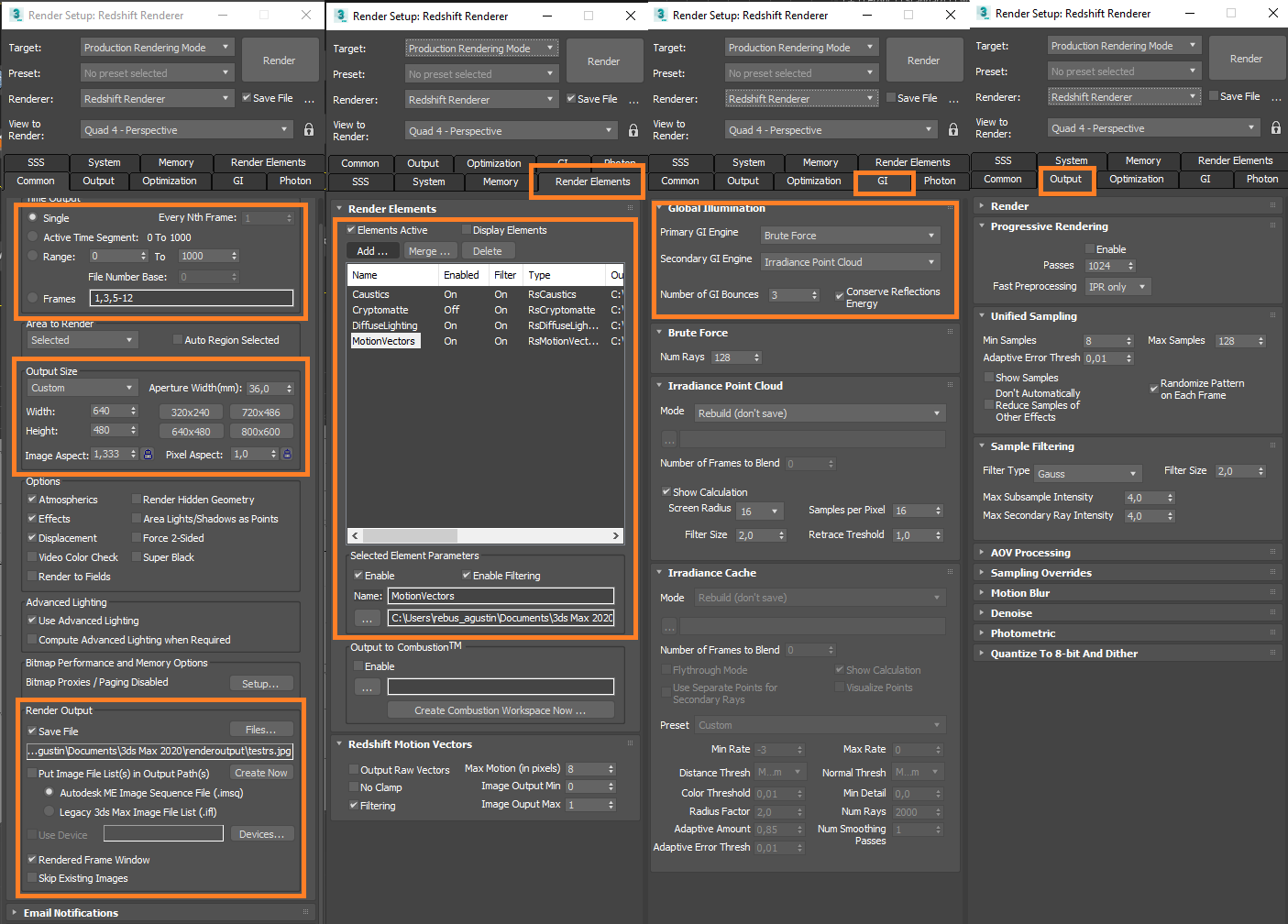
'Time Output'セクションで、単一のフレームまたはアニメーションをレンダリングするかどうかを設定します。 セクションで、'Output Size'レンダリング解像度を定義できます。
'Render Elements'タブに移動して、ポストプロダクションに必要なすべてのレンダリング要素を追加します。 または、'GI'タブと'Output'タブを開いて、ノイズの少ない結果を得るために、最適なRedshift設定を構成します。
出力を保存するには、共通タブに戻り、'Render Output'で'Save File' オプションがオンになっていることを確認します。 'Files...'をクリックして、オンラインでレンダリングする画像の出力名とレンダリング形式を定義します。
フォーマットを選択し、パスを保存して出力名を設定します。 その後、'Save'をクリックします。
マルチレイヤーEXRを使うには、出力形式として'OpenEXR'を選択し、'Setup'をクリックしてEXR構成を開きます。
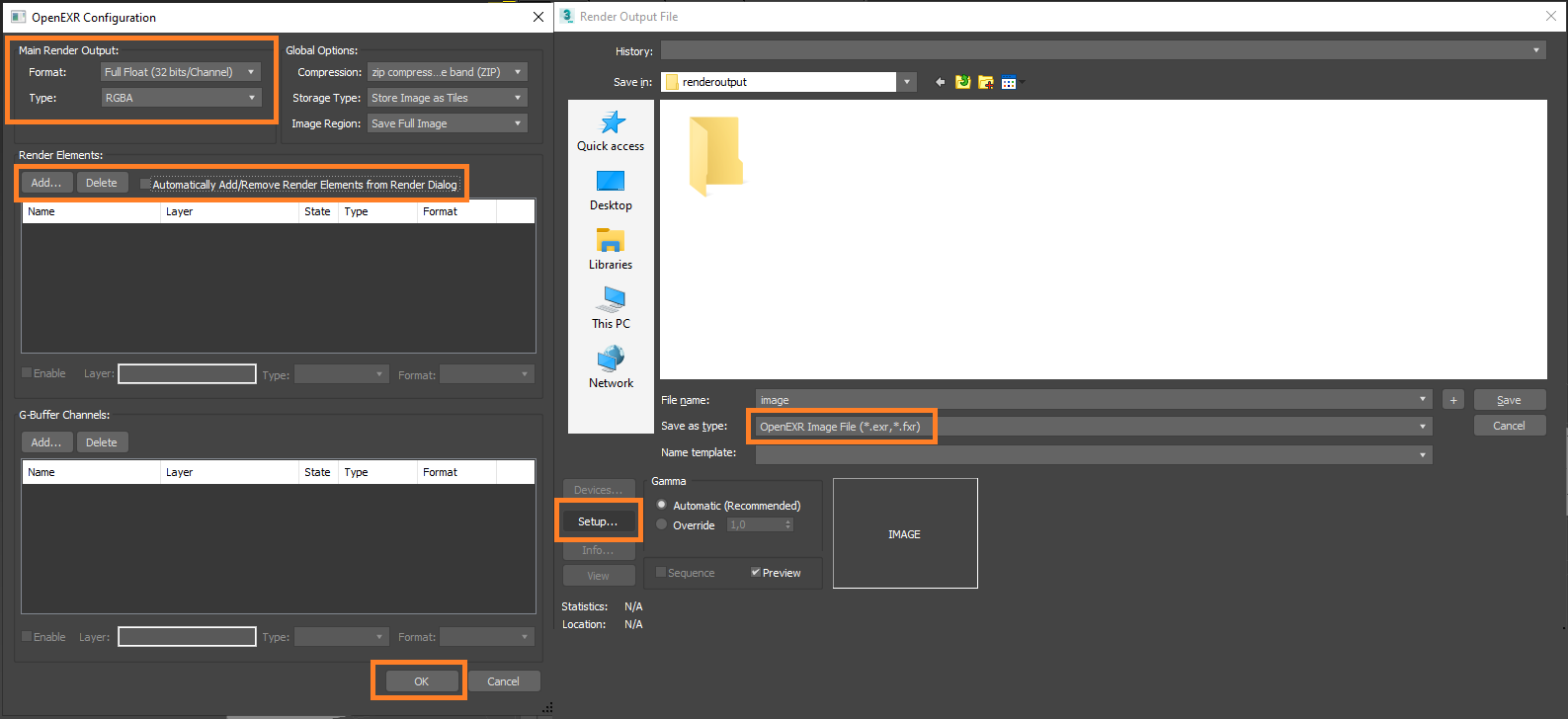
Main Render Output' セクションで、最終画像の出力形式を選択します。 'Render Elements'セクションで、'Add...'をクリックしてEXRに含めたいレンダリング要素を手動で追加するか、'Automatically Add/Remove Render Elements From Render Dialog' オプションをオンにして以前に含まれていたレンダリング要素を追加します。 完了したら'OK'をクリックします。
3ds Maxのレンダリング設定を閉じ、ツールバーの 'Render now' をクリックして、RebusFarmのレンダリング設定ウィンドウを開きます。
![]()
RebusFarmセットアップウィンドウの各オプションの詳細については、'3dsMaxを使用してジョブを送信する方法'を参照してください。
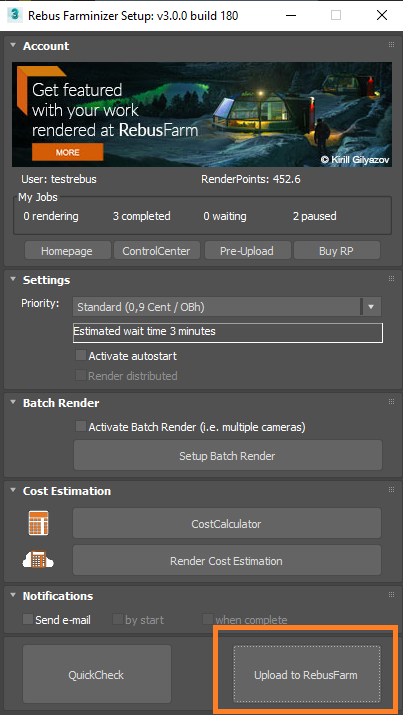
RebusFarm設定を構成した後、RebusFarmセットアップウィンドウの下部にある'Upload to RebusFarm' ボタンをクリックしてください。レンダークラウドにあなたのジョブが送信されます。
RebusFarmメッセージ用の新しいウィンドウが開き、シーンに含まれるすべての関連情報、警告、およびエラーが表示されます。
エラーメッセージが表示されない場合は、'Send to RebusFarm'をクリックして、ジョブをレンダークラウドにアップロードしてください。
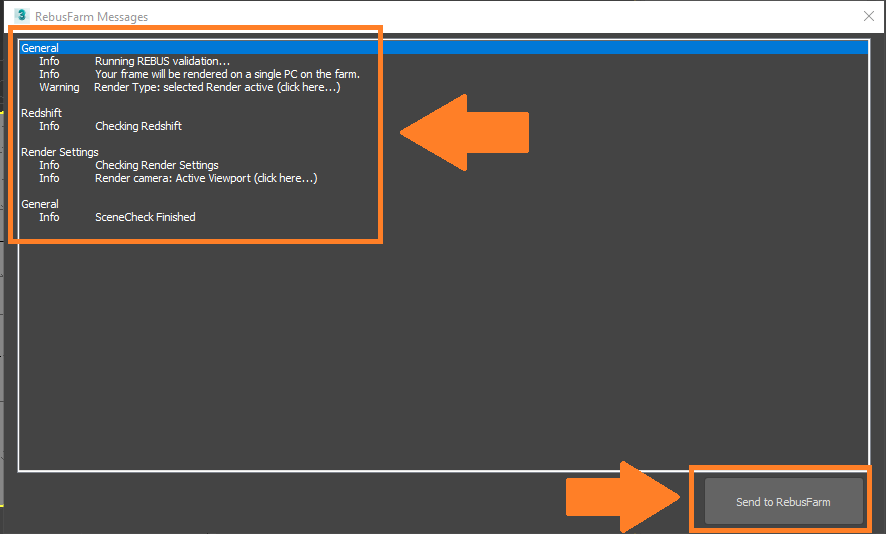
Rebus Farminizerは、レンダリングに必要なすべてのアセットを含むレンダリングジョブをアップロードします。 ControlCenterにアクセスすると、アップロードとレンダリングの進行状況を確認できます。 アップロードプロセスが完了すると、アップロードする前に 'Autostart render'オプションをアクティブにしていると、レンダリングプロセスが自動的に開始されます。 そうでない場合は、ControlCenterの 'Start render'ボタンをクリックして、手動でレンダリングを開始する必要があります。 ControlCenterの詳細については、'ControlCenterの使用方法'セクションを確認してください。
レンダリングジョブが完了するとすぐに、結果がレンダリングクラウドからレンダリング構成で設定した出力保存パスに自動的にダウンロードされます。
